नेटफ्लिक्स एरर कोड M7353 को कैसे ठीक करें
समस्या निवारण गाइड / / August 05, 2021
नेटफ्लिक्स दुनिया भर में लाखों लोगों के लिए मुख्य फिल्म स्ट्रीमिंग प्लेटफॉर्म है, और इस लोकप्रिय स्ट्रीमिंग सेवा के ग्राहकों के लिए यह असामान्य नहीं है त्रुटियों के पार आओ समय समय पर। ये त्रुटियाँ नेटफ्लिक्स के साथ आपके आनंदित अनुभव को बाधित कर सकती हैं। ऐसी ही एक त्रुटि है त्रुटि कोड M7353. यह त्रुटि आमतौर पर आपके ब्राउज़र में एक एक्सटेंशन को इंगित करती है जो परेशानी का कारण बन रही है, जो आपके नेटफ्लिक्स को ठीक से काम करने से रोक रही है।

त्रुटि "M7353-1269" सहित विभिन्न कोड विविधताओं में प्रकट होती है, और यह दोनों को प्रभावित करती है खिड़कियाँ और मैक उपयोगकर्ताओं। यह वेब ब्राउज़र से फिल्में स्ट्रीम करते समय होता है, और यह निम्न कारणों में से किसी के कारण हो सकता है:
- आप एक निजी ब्राउज़र का उपयोग कर रहे हैं।
- Google Chrome ब्राउज़र (यदि आप जो नेटफ्लिक्स एक्सेस करने के लिए उपयोग कर रहे हैं) पर वाइडविन कंटेंट डिक्रिप्शन मॉड्यूल अपडेट नहीं है या अक्षम है।
- आप अपने पीसी पर स्टोरेज स्पेस से बाहर निकल चुके हैं।
- आपके ब्राउज़र घटक नवीनतम संस्करण में अपडेट नहीं किए गए हैं।
अब जब हमने आपके ब्राउज़र पर नेटफ्लिक्स को स्ट्रीम करने की कोशिश करते हुए इस त्रुटि के संभावित कारणों को सूचीबद्ध किया है, तो आइए उन विभिन्न तरीकों पर नज़र डालते हैं जिन्हें हम अप्रिय त्रुटि से दूर करने के लिए नियोजित कर सकते हैं।
विषय - सूची
-
1 नेटफ्लिक्स पर त्रुटि कोड M7353 को ठीक करने के तरीके
- 1.1 तृतीय-पक्ष एक्सटेंशन को बंद करें
- 1.2 अपने वाइडवाइन कंटेंट डिक्रिप्शन मॉड्यूल (Google Chrome) को अपडेट करें
- 1.3 अन्य मॉनिटर बंद करें।
- 1.4 एंटीवायरस या थर्ड-पार्टी फ़ायरवॉल बंद करें
- 1.5 कुकी साफ़ करें
नेटफ्लिक्स पर त्रुटि कोड M7353 को ठीक करने के तरीके
तृतीय-पक्ष एक्सटेंशन को बंद करें
पहली बात यह है कि आपको अपने ब्राउज़र को गुप्त या अतिथि मोड में उपयोग करने का प्रयास करना चाहिए, और यदि यह ठीक चल रहा है, तो एक तृतीय-पक्ष एक्सटेंशन आपकी समस्या का कारण हो सकता है। ब्राउज़र के ऊपरी दाएं कोने में ओवरफ्लो मेनू खोलें, पर क्लिक करें अधिक उपकरण, पर जाए एक्सटेंशन और Addons, और अपने सभी एक्सटेंशन को अक्षम करें।
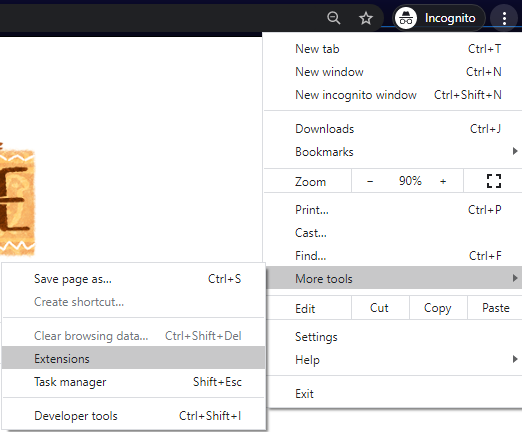
तुम भी पा सकते हो एक्सटेंशन पेज पर जाकर सेटिंग करें chrome: // extensions एक नए टैब पर। जब आप इनमें से किसी एक को पूरा कर लेते हैं, तो आप उन्हें एक-एक करके पता लगाने के लिए डाल सकते हैं कि वास्तव में समस्या क्या है। जब आप इसे निकाल दें, तो उस एक्सटेंशन को स्थायी रूप से हटा दें या अक्षम कर दें। यदि आप नेटफ्लिक्स क्षेत्रों को बायपास करने के लिए वीपीएन का उपयोग कर रहे हैं, तो इसका विस्तार समस्या हो सकती है। तो, आपको इसका उपयोग बंद करने और किसी अन्य तरीके को खोजने की आवश्यकता होगी।
अपने वाइडवाइन कंटेंट डिक्रिप्शन मॉड्यूल (Google Chrome) को अपडेट करें
एक आउट-डेटेड वाइडइन कंटेंट डिक्रिप्शन मॉड्यूल वह कारण हो सकता है जो आप इस त्रुटि का अनुभव कर रहे हैं, और इस समस्या को हल करते हुए, आपको यह देखना चाहिए कि क्या कोई अपडेट उपलब्ध है, और नवीनतम को अपडेट करें संस्करण। आप नीचे दिए गए चरणों का पालन करके ऐसा कर सकते हैं:
- पर जाएँ chrome: // घटकों / Google Chrome में एक नए टैब पर
- फिर, के लिए देखो वाइड्विन कंटेंट डिक्रिप्शन मॉड्यूल, अपडेट के लिए जाँच करें, और नवीनतम संस्करण के लिए अद्यतन करें।

- अपडेट करने के बाद, अपने वेब ब्राउज़र को पुनरारंभ करें और बिना किसी परेशानी के अपने नेटफ्लिक्स को स्ट्रीमिंग करने का प्रयास करें।
अन्य मॉनिटर बंद करें।
आपका पीसी अन्य मॉनिटरों से जुड़ा है, इस त्रुटि की घटना का एक कारण भी हो सकता है। एक बाहरी मॉनिटर या एक समझदार टीवी HDCP का समर्थन नहीं कर सकता है, इसलिए यह आपको नेटफ्लिक्स से कनेक्ट करने और ठीक से वीडियो चलाने से रोक रहा है। इसलिए, आपको अपने कंप्यूटर को किसी अन्य मॉनिटर से डिस्कनेक्ट करना चाहिए, और शीर्षक को फिर से लोड करने का प्रयास करना चाहिए।
एंटीवायरस या थर्ड-पार्टी फ़ायरवॉल बंद करें
एंटीवायरस और थर्ड-पार्टी फायरवॉल आपके कंप्यूटर को सुरक्षित रखने में महत्वपूर्ण भूमिका निभाते हैं। हालांकि, वे अनजाने में नेटफ्लिक्स के साथ हस्तक्षेप कर सकते हैं, और इसे ठीक करने का एकमात्र तरीका उन्हें अद्यतन या अस्थायी रूप से अक्षम करना है। आपको पहले यह सुनिश्चित करना होगा कि आपका फ़ायरवॉल नेटफ़्लिक्स को अनुमति देता है। आप इन चरणों का पालन करके ऐसा कर सकते हैं:
- लॉन्च करें समायोजन अपने पीसी पर एप्लिकेशन। आप ऐसा कर सकते हैं शुरू मेनू या खोज के माध्यम से।
- सेटिंग ऐप में “फ़ायरवॉल” खोजें और खोलें फ़ायरवॉल और नेटवर्क सुरक्षा.
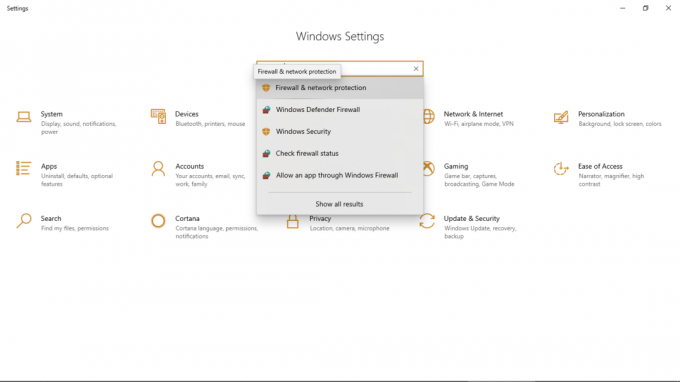
- पर क्लिक करें फ़ायरवॉल के माध्यम से किसी एप्लिकेशन को अनुमति दें।
- नेटफ्लिक्स का पता लगाएं और पुष्टि करें कि उसके आगे वाला चेकबॉक्स टिक गया है।
यदि आपका फ़ायरवॉल नेटफ़्लिक्स को अनुमति नहीं देता है, तो आपको इसे अपडेट करने या अस्थायी रूप से अक्षम करने की आवश्यकता है। अपडेट करने के लिए, जांचें कि क्या आपके एंटीवायरस के लिए कोई उपलब्ध अपडेट है और यदि है, तो सुनिश्चित करें कि आप इसे अपडेट करें इसके निर्माताओं ने पहले ही समस्याओं को ठीक कर लिया होगा जिससे उनके उत्पाद में बाधा आ सकती है नेटफ्लिक्स। यदि कोई अद्यतन उपलब्ध नहीं है, तो अपने एंटीवायरस और तृतीय-पक्ष फ़ायरवॉल को अक्षम करने का प्रयास करें और फिर नेटफ्लिक्स को स्ट्रीम करने का प्रयास करें। यदि आपका नेटफ्लिक्स अच्छी तरह से काम करता है, तो आपको इसे फिर से सक्षम करना चाहिए और निर्माताओं से संपर्क करके समस्या का समाधान ढूंढना चाहिए।
हालाँकि, आपको ध्यान देना चाहिए कि यह केवल तभी किया जाना चाहिए जब आप एक उन्नत कंप्यूटर उपयोगकर्ता हों क्योंकि यदि आप अपने एंटीवायरस और फ़ायरवॉल को गलत तरीके से कॉन्फ़िगर करते हैं, तो यह आपके लिए गंभीर समस्याएं पैदा कर सकता है पीसी। यदि आप नहीं हैं, तो बस निर्माताओं तक पहुंचें, और वे हस्तक्षेप रोकने में आपकी मदद कर सकते हैं।
कुकी साफ़ करें
यदि आपने उपरोक्त चरणों की कोशिश की है और आप अभी भी इस समस्या का सामना कर रहे हैं, तो आपको कुकीज़ को साफ़ कर देना चाहिए। ऐसा करने के लिए, पर जाएँ यह लिंक; यह स्वचालित रूप से आपको आपके नेटफ्लिक्स खाते से लॉग आउट कर देगा, और साथ ही आपके ब्राउज़र से नेटफ्लिक्स कुकीज़ को हटा देगा। यह हो जाने के बाद, आप फिर अपने ईमेल और पासवर्ड का उपयोग करके अपने खाते में प्रवेश कर सकते हैं, और फिर से स्ट्रीमिंग की कोशिश कर सकते हैं, यह अब अच्छी तरह से काम करना चाहिए।
आप अपने ब्राउज़र से जानकारी को साफ़ करने का भी प्रयास कर सकते हैं। ब्राउज़र के ऊपरी दाएं कोने में आइकन पर क्लिक करके ओवरफ्लो मेनू खोलें, पर क्लिक करें अधिक उपकरण, और चयन करें समस्त ब्राउज़िंग डेटा साफ़ करें. फिर, चयन करें कुकीज़ और अन्य साइट डेटा और पर क्लिक करें शुद्ध आंकड़े प्रक्रिया को पूरा करने के लिए।
उपरोक्त करने के बाद, अपने कंप्यूटर को पुनरारंभ करें और अपने नेटफ्लिक्स पर वीडियो स्ट्रीमिंग की कोशिश करें; यह ठीक काम करना चाहिए।

![मैजिक का उपयोग करके BQ-5201 स्पेस को रूट करने के लिए आसान तरीका [कोई TWRP की आवश्यकता]](/f/ffea43f8205d74ce27a2c3b60d579ec4.gif?width=288&height=384)
![लेनोवो K9 रूट करने के लिए आसान विधि Magisk का उपयोग करना [कोई TWRP की आवश्यकता]](/f/fb9324d0934603af1a81c6a189ffb55c.jpg?width=288&height=384)
